Подсчитайте количество ячеек, не равных x или y в Excel
Нам может быть легко подсчитать количество ячеек, не равных определенному значению, используя функцию СЧЁТЕСЛИ. Иногда вы можете захотеть подсчитать ячейки, не равные ни одному, ни другому значению в указанном диапазоне данных. Есть ли у вас хорошие формулы для решения этой задачи в Excel?
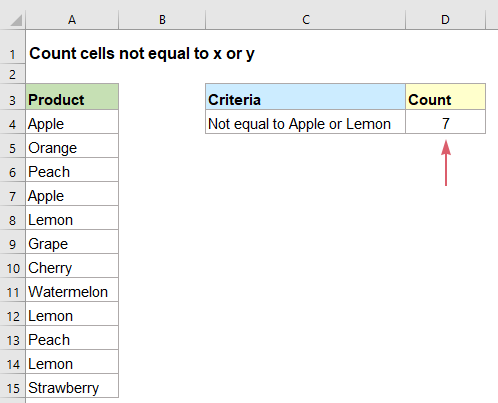
- Подсчет количества ячеек, не равных x или y с помощью функции СЧЁТЕСЛИМН
- Подсчет количества ячеек, не равных x или y с помощью функции СУММПРОИЗВ
Подсчет количества ячеек, не равных x или y с помощью функции СЧЁТЕСЛИМН
В Excel функция СЧЁТЕСЛИМН может помочь вам подсчитать ячейки, не равные этому или тому, общий синтаксис следующий:
- диапазон: Список данных, по которому вы хотите подсчитать ячейки;
- “<>x”: Указывает на неравенство x;
- “<>y”: Указывает на неравенство y.
Пожалуйста, введите или скопируйте приведенную ниже формулу в пустую ячейку и нажмите клавишу Enter, чтобы получить нужный результат, см. скриншот:
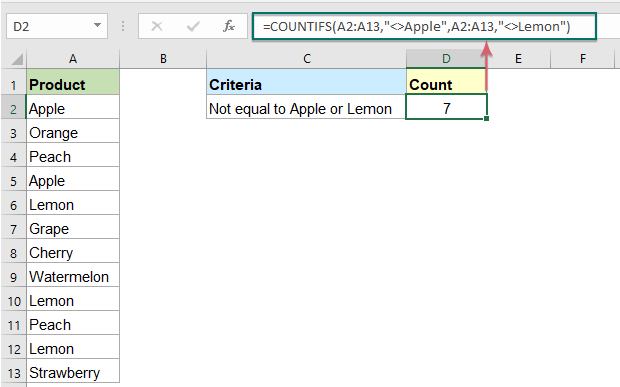
Примечания:
1. Эта формула не чувствительна к регистру.
2. Чтобы подсчитать ячейки, не равные большему количеству значений, вы можете добавить дополнительные пары критериев в формулу, например:
Подсчет количества ячеек, не равных x или y с помощью функции СУММПРОИЗВ
Функция СУММПРОИЗВ в Excel также может оказать вам помощь, общий синтаксис следующий:
- диапазон: Список данных, по которому вы хотите подсчитать ячейки;
- “<>x”: Указывает на неравенство x;
- “<>y”: Указывает на неравенство y.
Пожалуйста, введите или скопируйте приведенную ниже формулу в пустую ячейку и нажмите клавишу Enter, чтобы получить нужный результат, см. скриншот:

Примечания:
1. Эта формула также не чувствительна к регистру.
2. Чтобы подсчитать ячейки, не равные большему количеству значений, вы можете добавить дополнительные пары критериев в формулу, например:
Используемые связанные функции:
- СЧЁТЕСЛИМН:
- Функция СЧЁТЕСЛИМН возвращает количество ячеек, соответствующих одному или нескольким условиям.
- СУММПРОИЗВ:
- Функция СУММПРОИЗВ может использоваться для перемножения двух или более столбцов или массивов вместе, а затем получения суммы произведений.
Больше статей:
- Подсчет ячеек, равных X или Y
- Как вам известно, функция СЧЁТЕСЛИ может подсчитывать количество ячеек, соответствующих заданному условию. В этом руководстве будут предоставлены некоторые формулы для подсчета ячеек, соответствующих всем заданным условиям, что мы называем логикой И с функцией СЧЁТЕСЛИМН.
- Подсчет ячеек, равных X и Y
- Если вы хотите подсчитать ячейки, если они соответствуют хотя бы одному из заданных условий (логика ИЛИ) в Excel, т.е. подсчитать ячейки, равные либо x, либо y, вы можете использовать несколько формул СЧЁТЕСЛИ или объединить формулы СЧЁТЕСЛИ и СУММ для выполнения этой задачи.
- Подсчет количества ячеек, равных одному из многих значений
- Предположим, у меня есть список продуктов в столбце A, и теперь я хочу получить общее количество конкретных продуктов Apple, Grape и Lemon, которые перечислены в диапазоне C4:C6 из столбца A, как показано на скриншоте ниже. Обычно в Excel простые функции СЧЁТЕСЛИ и СЧЁТЕСЛИМН не будут работать в этом сценарии. В этой статье я расскажу, как решить эту задачу быстро и легко с помощью комбинации функций СУММПРОИЗВ и СЧЁТЕСЛИ.
- Подсчет количества ячеек, не равных многим значениям
- В Excel вы можете легко получить количество ячеек, не равных определенному значению, используя функцию СЧЁТЕСЛИ, но пробовали ли вы когда-нибудь подсчитать ячейки, которые не равны многим значениям? Например, я хочу получить общее количество продуктов в столбце A, но исключить конкретные элементы в C4:C6, как показано на скриншоте ниже. В этой статье я представлю несколько формул для решения этой задачи в Excel.
Лучшие инструменты для повышения производительности Office
Kutools для Excel - Помогает вам выделиться из толпы
| 🤖 | KUTOOLS AI Помощник: Революционизируйте анализ данных на основе: Интеллектуальное выполнение | Генерация кода | Создание пользовательских формул | Анализ данных и создание диаграмм | Вызов функций Kutools… |
| Популярные функции: Поиск, Выделение или Отметка дубликатов | Удалить пустые строки | Объединить столбцы или ячейки без потери данных | Округлить без формулы ... | |
| Супер VLookup: Множественные критерии | Множественные значения | На нескольких листах | Распознавание нечетких соответствий... | |
| Расширенный раскрывающийся список: Простой раскрывающийся список | Зависимый раскрывающийся список | Раскрывающийся список с множественным выбором... | |
| Управление столбцами: Добавить определенное количество столбцов | Переместить столбцы | Переключить статус видимости скрытых столбцов | Сравнить столбцы для выбора одинаковых и разных ячеек ... | |
| Основные функции: Сетка фокусировки | Дизайн листа | Улучшенная строка формул | Управление книгами и листами | Библиотека автотекста (Авто текст) | Выбор даты | Объединить данные | Шифрование/Расшифровка ячеек | Отправка писем по списку | Супер фильтр | Специальный фильтр (фильтр жирного/курсивного/зачеркнутого текста...) ... | |
| Топ-15 наборов инструментов: 12 инструментов для работы с текстом (Добавить текст, Удалить определенные символы ...) | 50+ типов диаграмм (Диаграмма Ганта ...) | 40+ практических формул (Расчет возраста на основе даты рождения ...) | 19 инструментов вставки (Вставить QR-код, Вставить изображение по пути ...) | 12 инструментов преобразования (Преобразовать в слова, Конвертация валюты ...) | 7 инструментов объединения и разделения (Расширенное объединение строк, Разделить ячейки Excel ...) | ... и многое другое |
Kutools для Excel имеет более 300 функций, гарантируя, что то, что вам нужно, находится всего в одном клике...
Office Tab - Включите работу с вкладками в Microsoft Office (включая Excel)
- Один щелчок, чтобы переключаться между десятками открытых документов!
- Сократите сотни кликов мышью каждый день, попрощайтесь с болью в руке от мыши.
- Повышает вашу продуктивность на 50% при просмотре и редактировании нескольких документов.
- Добавляет эффективные вкладки в Office (включая Excel), как в Chrome, Edge и Firefox.